FIX: مؤشر الماوس انتهت في Windows 10 ، 8.1
بعد الترقية من Windows 8 إلى Windows 8.1 أو Windows 10 ، يواجه المستخدمون العديد من المشكلات ، والاختفاء المفاجئ لمؤشر الماوس هو واحد منهم فقط. ولكن لا داعي للقلق من حل هذه المشكلة بسهولة ، ولا يجب عليك التركيز عليها ، لأنه في هذه المقالة ، ستجد حلاً لمشاكل مؤشر الماوس.
ما يجب القيام به هو اختفى مؤشر الماوس؟
- افتح إدارة المهام
- تحرير السجل
- استخدم مستكشف أخطاء الأجهزة والأجهزة
الحل 1: افتح إدارة المهام

هذا هو أبسط حل للمشكلة ، لكنه على الأرجح هو الأكثر فعالية. إذا قمت بإعادة تشغيل جهاز الكمبيوتر ولا يزال مؤشر الماوس يختفي ، فإن الشيء الوحيد الذي يجب عليك فعله هو الضغط على CTRL و ALT و DEL على لوحة المفاتيح لفتح "إدارة المهام". بمجرد فتح إدارة المهام ، يجب أن يظهر المؤشر مرة أخرى.
الحل 2: تحرير التسجيل
إذا لم يعمل حل "إدارة المهام" من أجلك ، فيمكنك محاولة تحرير إدخال تسجيل معين. هنا كيف تفعلها:
- انقر على زر Windows + R في نفس الوقت لفتح مربع Run .
- عند ظهور مربع " تشغيل " ، اكتب regedit وانقر فوق " موافق"
- سيفتح هذا الأمر محرر تسجيل Windows ، ثم ينتقل إلى هذا المسار بالنقر فوق المجلدات الموجودة في اللوحة اليمنى: HKEY_LOCAL_MACHINESOFTWAREM MicrosoftWindowsCurrentVersionPoliciesSystem
- بمجرد أن تفتح مجلد النظام ، يجب أن تنظر إلى أسفل القائمة التي تظهر في المربع الرئيسي على يمين اللوحة حتى تجد إدخالًا يسمى EnableCursorSupression ، ثم انقر نقرًا مزدوجًا فوق هذا الإدخال
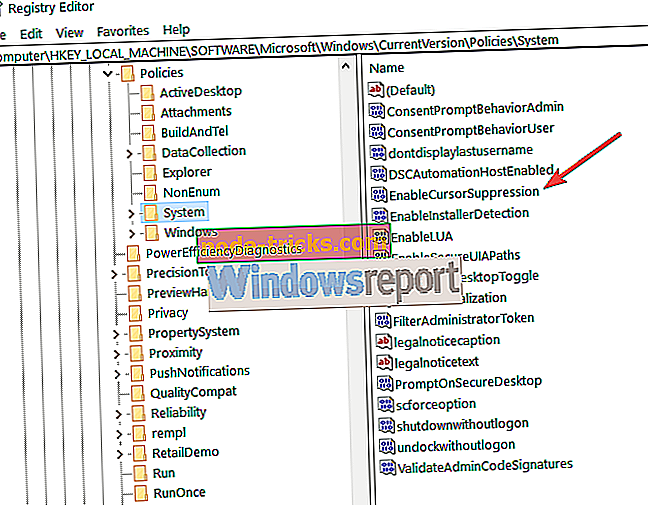
- سيؤدي ذلك إلى ظهور مربع يحتوي على بيانات قيمة 1 ، وتغيير هذا إلى 0 وانقر فوق موافق
- أغلق نافذة " محرر التسجيل" وأعد تشغيل الكمبيوتر
إذا كنت لا تزال تواجه مشكلات تتعلق بالأجهزة الطرفية الخاصة بك ، فإننا نوصيك بتنزيل هذه الأداة (آمنة بنسبة 100 ٪ واختبارها من قبلنا) لإصلاح مشكلات الكمبيوتر المختلفة ، مثل فشل الأجهزة الطرفية ، وكذلك فقدان الملفات والبرامج الضارة.
الحل 3: استخدام مستكشف أخطاء الأجهزة والأجهزة
يمكنك استخدام مستكشف أخطاء الأجهزة والأجهزة ومصلحها المدمج في نظام التشغيل Windows 10 لإصلاح أي مشاكل متعلقة بالأجهزة ، بما في ذلك مشكلات الماوس. كل ما عليك فعله هو الانتقال إلى الإعدادات> التحديث والأمان> استكشاف الأخطاء وإصلاحها وتشغيل مستكشف الأخطاء ومصلحها.

ساعدت هذه الحلول معظم المستخدمين الذين كانوا يواجهون مشكلات مماثلة ، ولكن إذا كانت هذه الحلول لا تعمل بطريقة مناسبة لك ، فيرجى إخبارنا في قسم التعليقات أدناه ، نود أن نحاول العثور على حل آخر ومساعدتك في العثور على الحل المناسب لـ مشاكل مؤشر الماوس الخاص بك.
أدلة ذات صلة للتحقق من:
- كيفية إصلاح تأخر الماوس في نظام التشغيل Windows 10 (وجعله سريعًا مرة أخرى)
- كيفية إصلاح يقفز الماوس على ويندوز 10
- FIX: لا يمكن لـ Surface Pro اكتشاف مؤشر الماوس
ملاحظة المحرر: تم نشر هذا المنشور في الأصل في ديسمبر 2014 وتم تحديثه منذ ذلك الحين للتأكد من دقته ودقة.

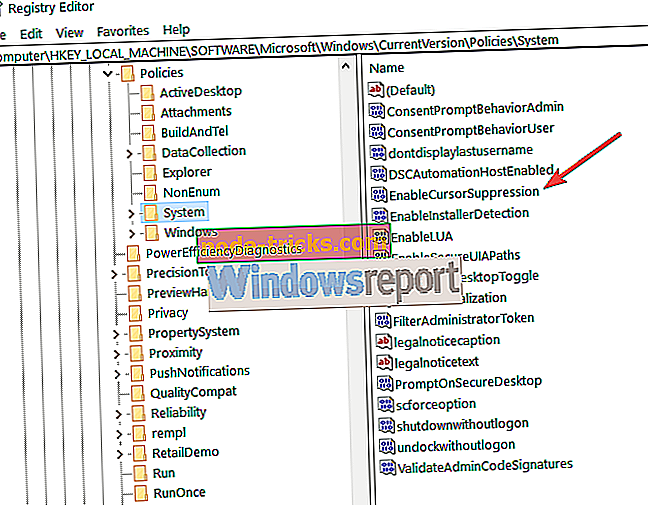







![واجه Windows Media Player مشكلة في ملف الجلد [FIX]](https://node-tricks.com/img/fix/716/windows-media-player-encountered-problem-with-skin-file-3.png)